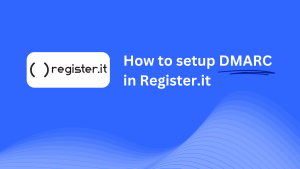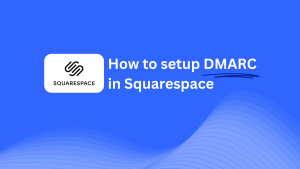Comment configurer DMARC dans Network Solutions
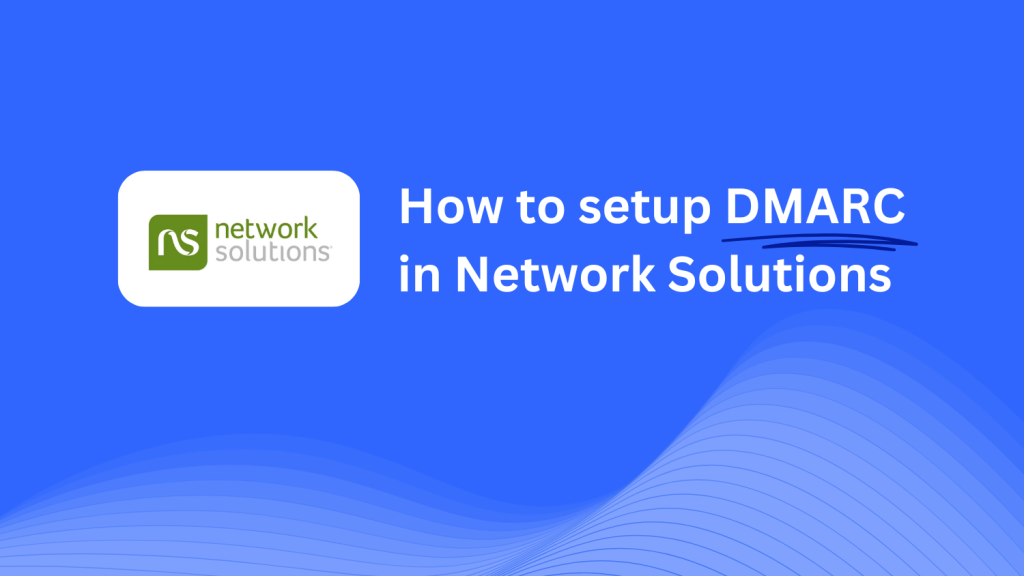
Ce guide vous expliquera comment ajouter un enregistrement CNAME DMARC Skysnag à votre domaine en utilisant le système de gestion DNS de Network Solutions. Une fois configuré, Skysnag gérera vos politiques DMARC, garantissant une meilleure sécurité des e-mails et protégeant votre domaine contre le phishing et la fraude.
Remarque: Pour appliquer correctement les instructions ci-dessous, vous devez disposer d’un compte Skysnag. Si vous n’en avez pas encore créé un,cliquez ici pour le faire.
Étape 1 : Connectez-vous à votre compte Network Solutions
- Visitez le site Web de Network Solutions.
- Connectez-vous en utilisant vos identifiants de compte.
- Une fois connecté, accédez à la section « Domaines » dans le tableau de bord de votre compte.
Étape 2 : Accédez à la section de gestion DNS.
- Dans la section « Domaines », trouvez le domaine que vous souhaitez configurer.
- Cliquez sur « Gérer le domaine » à côté du domaine.
- Faites défiler vers le bas jusqu’à la section « Outils avancés » et cliquez sur « Gérer les enregistrements DNS avancés » pour ouvrir la page de gestion DNS.
Étape 3 : Ajoutez l’enregistrement CNAME pour DMARC
- Dans la page de gestion DNS, faites défiler vers le bas jusqu’à la section « Modifier les DNS ».
- Cliquez sur « Ajouter/Modifier » sous la section CNAME (Alias).
- Dans le formulaire de création d’enregistrement, entrez les informations suivantes:
- Alias : Entrez
_dmarc(cela concerne la configuration DMARC). - Autre hôte : Entrez
{your-domain-name}.protect._d.skysnag.com. Remplacer{your-domain-name}avec le nom de domaine réel, par exemple,example.com.protect._d.skysnag.com. - TTL : Laissez-le sur la valeur par défaut ou choisissez un TTL plus bas pour une propagation plus rapide.
- Alias : Entrez
- Cliquez sur Continuer pour enregistrer l’enregistrement CNAME.
Étape 4 : Attendez la propagation DNS
- Une fois l’enregistrement sauvegardé, laissez du temps pour la propagation DNS. Cela peut prendre quelques minutes à 24 heures.
Étape 5 : Vérifiez l’enregistrement CNAME Skysnag
- Connectez-vous à votre tableau de bord Skysnag.
- Localisez le domaine où vous avez ajouté l’enregistrement CNAME.
- Cliquez sur le bouton Vérifier pour vous assurer que l’enregistrement CNAME DMARC Skysnag a été correctement configuré.
- Une fois vérifié, Skysnag gérera automatiquement vos politiques DMARC et générera des rapports de sécurité par e-mail.
Conseils de dépannage
- L’enregistrement CNAME ne se propage pas ? Assurez – vous que les valeurs d’enregistrement CNAME sont correctes et prévoyez jusqu’à 24 heures pour une propagation DNS complète.
- Conflit avec un enregistrement TXT DMARC existant ? Si vous avez déjà un enregistrement TXT DMARC, envisagez de le supprimer ou de le mettre à jour pour éviter les conflits avec le nouvel enregistrement CNAME Skysnag.
- Besoin d’aide de Network Solutions ? Network Solutions fournit un support client et une base de connaissances détaillée pour aider à la configuration DNS.
En suivant ces étapes, vous avez ajouté avec succès l’enregistrement CNAME DMARC de Skysnag à votre domaine chez Network Solutions. Skysnag gérera désormais vos politiques DMARC et la sécurité des e-mails, protégeant ainsi votre domaine contre les attaques de phishing et la fraude par e-mail.